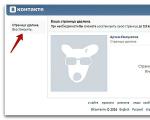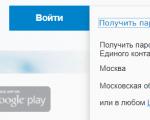Прошивка для редми 3 стабильная. Установка официальной прошивки. Установка кастомной прошивки
Чтобы ваш смартфон Хиаоми Редми третьего поколения (включая модель Note 3) всё время работал на максимальном уровне производительности, нужно следить за последними изменениями в программном обеспечении для него. Оптимально, если на Xiaomi Redmi 3 установлена свежая прошивка, и она может обновляться «по воздуху». Если же телефон перестал обновляться, вам нужно лично следить за обновлением прошивания для него.
С появлением новой прошивки Xiaomi Redmi 3 нужно будет скачать её и установить. Но нужно быть внимательным, ведь от того, как вы прошьете смартфон, напрямую будет зависеть качество его работы. Например, многим из тех, кто самостоятельно перепрошил гаджет Сяоми, нравится неофициальная русская прошивка для Xiaomi Redmi 3, где внесены некоторые дополнения в основной пакет функционала. Правда, вы должны быть уверены, что скачали качественную прошивку и придерживались всех правил её установки. В противном случае, даже поставив оригинальную программу, вы рискуете навредить телефону.
В любом случае, какую бы прошивку вы ни решили поставить, даже номинально самая лучшая программа скачивается и устанавливается под вашу ответственность. За дальнейшую работу гаджета не несут ответственность ни производитель, ни разработчик ПО.
Сегодня мы поговорим о том, как правильно осуществляется перепрошивка Xiaomi Redmi 3. Следуйте этим рекомендациям, и результат с высокой долей вероятности будет хорошим.
Скачиваем MiFlash
Чтобы установить любую новую прошивку, нужно первоначально скачать программу на компьютер. Только после этого на тот же компьютер качаем и выбранную вами версию ПО для телефона.
Глобальную версию прошивки вы можете скачать на официальном сайте . Если хотите установить русскоязычную модифицированную версию, то проверьте, чтобы дополнение в виде русского языка было единственным отличием от официального варианта ПО. Здесь работает простой принцип: чем больше изменений, тем больше шансов на возникновение багов при работе системы.
 Замена прошивки происходит всегда в режиме загрузчика (Download Mode), в который и необходимо перевести ваш телефон перед началом работы. Переход в режим загрузчика привычно осуществляется путём зажатия кнопки увеличения громкости при включении гаджета. Там вы увидите надписи, в основном на китайском, но Download есть и на английском, как и fastboot.
Замена прошивки происходит всегда в режиме загрузчика (Download Mode), в который и необходимо перевести ваш телефон перед началом работы. Переход в режим загрузчика привычно осуществляется путём зажатия кнопки увеличения громкости при включении гаджета. Там вы увидите надписи, в основном на китайском, но Download есть и на английском, как и fastboot.
Дарим подарки
Установка прошивки
Далее потребуется подключение смартфона к компьютеру через кабель USB. Устройство должно обнаружиться в программе MiFlash. Как правило, сразу его система не видит, потому в окне программы нажмите «Обновить». Если всё успешно, и телефон распознан системой, начинаем прошивать его. Для этого:
- Указываем в MiFlash путь к скачанной прошивке;
- Нажимаем кнопку «Flash»;
- Ждём, пока новое ПО будет установлено.
Когда процедура будет завершена, перезагружаем гаджет. Если всё прошло успешно, вы увидите, что на Xiaomi Redmi 3 прошивка изменилась, и нужно устанавливать первичные настройки пользователя.
Теперь вы знаете, как прошить Xiaomi Redmi 3 и как обновить неактуальное ПО. Но обязательно нужно придерживаться следующих рекомендаций, чтобы избежать неприятных последствий:
- Переустанавливать прошивку можно неограниченное число раз, даже больше трёх за год, но следите за тем, чтобы она минимально отличалась от официальной;
- Третье поколение смартфонов Сяоми и модель Ноте в том числе, часто имеет заблокированный загрузчик. Если это мешает вам вносить изменения в систему, отправьте на официальном сайте Ми запрос на разблокировку;
- Перед установкой новой прошивки обязательно скопируйте в безопасное место все личные данные с телефона, ведь они будут удалены;
- Иногда файл программного обеспечения для телефона может не загружаться, и основной причиной становится неправильное распознавание компьютером смартфона. Он может видеть гаджет лишь как накопитель информации, а не телефон. Поэтому измените тип подключения, и всё получится.
Подпишитесь:

Сегодня очень удобно заказывать через Интернет любые товары китайского производства. В основном вся приобретенная техника работает хорошо и выполняет свои функции, соответствует критерию «цена-качество». Но встречаются ситуации, когда какой-нибудь гаджет дает программный сбой, например, смартфон Xiaomi Redmi, а официального сервисного центра нет.
Инструкция по прошивки китайского смартфона Xiaomi Redmi 3
В рассматриваем случае, пришедшая новинка не функционирует из-за сбоя в операционной системе. Это вполне распространенная ошибка, визуально проявляется как чёрный экран, при включении смартфон виснит. Задача - прошить Xiaomi, чтобы он начал работать.
Порядок действий:
Важно ! Во время всей процедуры не должно пропасть напряжение или разрядиться аккумулятор.
- Необходимо сбросить все заводские настройки. Для этого зажмите кнопку увеличения громкости звука вместе с клавишей включения устройства. Устройство подаст признаки жизни.
- Далее смените язык интерфейса. Это важно, если не понимаете китайские символы.
- Закачайте все необходимые программные продукты: драйвера и файлы официальной прошивки. Не используйте стороннее программное обеспечение с непроверенных источников. Ссылку можно посмотреть на видео. Итак, прошивка закачана, драйвера установлены.
- Запустите установочный софт, разрешите ему выполнять требуемые действия.
- Инсталлируйте, согласно инструкциям, MiFlash.
- Откройте ее и нажмите на кнопку «browse». Выберите директорию (папку) ROM. В нижней части диалогового окна отметьте галочкой опцию «flash all».
- Нажмите мышкой на кнопку «reflash». Начинается процесс перепрошивки Xiaomi Redmi.
По окончанию отключите устройство и перезагрузите его.
Обратите внимание ! Старт произойдёт не мгновенно. Телефону нужно отойти от «шоковой» терапии. Это займет до 10-15 секунд.
Как видно, ничего сложного. Интерфейс интуитивно понятный, даже начинающему пользователю.
Подробная инструкция по установке официальной прошивки на Xiaomi Redmi 3/Redmi 3 Pro (Ido) через приложение MiFlash без необходимости разблокировать загрузчик.
Драйвера и программы
Внимание!
Инструкция по установке
Создать в корне диска С:\ папку с именем «Android ».
Отключить проверку подлинности драйверов.
Windows 7
Во время включения компьютера, после загрузки BIOS, необходимо нажать клавишу F8
. В появившимся меню «Дополнительные варианты загрузки
» выбрать «Отключение обязательной подписи драйверов
». Данный способ может сработать не с первого раза, поэтому следует повторить действие либо открыть командную строку от имени администратора и ввести две команды:
«bcdedit.exe /set loadoptions DDISABLE_INTEGRITY_CHECKS
»
«bcdedit.exe /set TESTSIGNING ON
»
Windows 8
Нужно нажать сочетание клавиш Win
+I
, зажать клавишу Shift
и выбрать пункт «». При включении компьютера выбрать «Диагностика
» > «Дополнительные параметры
» > «Параметры загрузки
» > «Перезагрузить
». При загрузке выбрать режим «», нажав клавишу F7
.
Windows 10
Необходимо зажать клавишу Shift
и выбрать меню «Пуск
» > «». После загрузки выбрать «Поиск и устранение неисправностей
» > «Дополнительные параметры
» > «Параметры загрузки
» > «Перезагрузить
». Затем выбрать пункт «Отключить обязательную проверку подписи драйверов
», нажав клавишу F7
.
Скачать официальную прошивку (например, глобальную для разработчиков) и распаковать архив в любую папку.
Рекомендуется использовать путь к папке без кириллических символов. Например, «C:\Android\имя_прошивки
».
Если после установки прошивки планируется установка кастомного рекавери, его необходимо скачать , поместить файл в папку «Android» и переименовать в «recovery.img ». Также необходимо получить модифицированный загрузчик , переименовать в «boot.img » и тоже скопировать в папку «Android».
Запустить утилиту MiFlash, нажать кнопку «Next » для установки драйверов, согласиться с установкой всех драйверов, дождаться завершения установки, а после нажать кнопку «End » для закрытия окна.
Перевести телефон режим Fastboot.
Для этого необходимо отключить устройство и включить с зажатой клавишей Уменьшения Громкости. На экране должен отобразиться заяц в шапке-ушанке.
Подключить телефон к компьютеру по USB-кабелю.
Рекомендуется использовать оригинальный или кабель хорошего качества, а также порт USB 2.0, расположенный на материнской плате (для ПК).
Открыть командную строку и перейти в созданную папку Android командой «cd c:\Android\ » (команды пишутся без кавычек).
Убедиться, что компьютер находит устройство в режиме Fastboot.
Для этого необходимо ввести команду «fastboot devices
». Если в ответ выведется «xxxxxxx fastboot
» значит телефон подключён верно. Если же выводится «waiting for device» или же вообще ничего - необходимо проверить состояние USB-подключения либо переустановить драйвера.
Перезагрузить телефон в режим EDL (Emergency Download Mode) командой «fastboot oem edl
» либо «fastboot oem reboot-edl
», либо отключить устройство и включить с зажатой клавишей Увеличения Громкости и появившемся меню выбрать пункт «Download
».
В «Диспетчере устройств
» должно отобразиться новое устройство Qualcomm HS-USB QDLoader 9008
в категории «Порты (COM и LPT)
».
Запустить утилиту MiFlash. Затем нажать кнопку «Refresh », затем «Browse... » и указать путь к папке с прошивкой. В нижней части экрана выбрать пункт «Flash all except storage » для сохранения файлов в памяти устройства либо «Flash all » для форматирования внутренней памяти и нажать кнопку «Flash ». Начнётся процесс установки прошивки.
После окончания операции телефон должен сам перезагрузиться.
Если этого не произошло, необходимо в командной строке ввести «fastboot oem reboot-edl
» либо зажать кнопку Питания секунд на 10 до появления логотипа Mi. Теперь кабель можно отсоединить. Через пару минут устройство загрузится и будет готово к дальнейшей работе.
Если планируется использование TWRP, сразу, после окончания процесса установки прошивки, нужно зажать клавишу Уменьшения Громкости и кнопку Питания для перехода в режим Fastboot.
Затем прошить модифицированный загрузчик командой «fastboot flash boot boot.img ».
После этого установить TWRP командой «fastboot flash recovery recovery.img ».
По окончании операции перезагрузить устройство в режим рекавери командой «fastboot boot recovery.img ».
При попадании в режим рекавери необходимо разрешить запись системного раздела свайпом вправо и отказаться на запрос о вводе пароля.
Затем сделать резервную копию всех разделов.
Для создания бэкапа нужно нажать на пункт «Backup
», выбрать место сохранения в разделе «Storage
», отметить данные для сохранения, сделать свайп слева направо и дождаться завершения операции.
После этого зайти в меню «Mount
» и активировать раздел «Data
».
Если раздел «Data» не монтируется, значит нужно отформатировать внутреннюю память.
ВНИМАНИЕ!
Данная операция сотрёт все ваши файлы на внутренней памяти телефона. Настоятельно рекомендуется сделать резервные копии всех необходимых данных на сменный носитель либо ПК, в то числе и бэкап разделов.
Для форматирования раздела «Data
» нужно зайти в «Wipe
» > «Advanced Wipe
» и активировать пункты «Data
» и «Internal Storage
».
После всех вайпов нажать «Reboot
» > «Recovery
».
Если появится запрос от TWRP о получении прав суперпользователя, необходимо отказаться.
Теперь в режиме рекавери выбрать следующие пункты для получения прав суперпользователя:
Скопировать
Список инструкции для Xiaomi Redmi 3
Для того чтобы мобильный девайс демонстрировал свои максимальные технические возможности, необходимо использовать самое современное программное обеспечение. Многие смартфоны, включая Xiaomi Redmi 3, используют свежие прошивки, которые могут обновляться посредством Wi-Fi. Однако бывают случаи, когда телефон не может самостоятельно обновиться, тогда это необходимо сделать в ручном режиме.
Задавшись вопросом, как прошить Xiaomi Redmi 3, пользователь должен осознавать, что берет на себя полную ответственность за выполняемые действия. Ни разработчик программного обеспечения, ни производитель смартфона никаких претензий по этому поводу не примут.
Что необходимо для прошивки
Перед тем как скачать для Xiaomi Redmi 3 программное обеспечение, следует установить на компьютер последнюю версию приложения MiFlash.
На официальном сайте всегда можно найти международную версию ПО. Установить русскую прошивку можно, скачав ее со сторонних ресурсов.
Совет. Выбирая русскоязычную прошивку, стоит остановиться на той, у которой языковое дополнение — единственное отличие от официальной версии. Чем больше используется дополнительных модификаций, тем больше вероятность, что мобильное устройство будет функционировать нестабильно.
Скачанную прошивку стоит разархивировать в папку на персональный компьютер, при этом путь к ней не должен содержать кириллические символы и пробелы.
Прошивка с помощью MiFlash для залоченого бутлодера
Для того чтобы перепрошить Xiaomi Redmi 3, необходимо запустить заранее скачанную программу MiFlash и указать путь к файлам устанавливаемой прошивки.
Следующий этап подразумевает перевод смартфона в режим загрузчика. Делается это следующим образом:
- В первую очередь необходимо выключить телефон.
- Следующее действие: одновременное зажатие кнопок увеличения звука и включения устройства.
- Дождавшись вибрации, следует отпустить кнопку включения.
В результате проведенных действий на экране девайса должно появиться окно с таблицей на китайском и английском языках. После этого можно с помощью кабеля подключить телефон к персональному компьютеру или ноутбуку и нажать на «download» (строка находится в левой нижней части коричневой таблицы).
Выполнив эти действия, можно переходить к следующему этапу установки. На компьютере в программе MiFlash следует выбрать пункт «refresh», после чего должен отобразиться подключенный смартфон. Нажатием на регистр «flash» активируется процесс установки нового программного обеспечения. Инсталляция может длиться в течение нескольких минут. Первое включение девайса будет более продолжительным. Последующие — в штатном режиме.
Установка с разблокированным загрузчиком
Если на девайсе уже стоит разблокированный Bootloader, то пользователю необходимо скачать соответствующую версию прошивки (для разблокированного загрузчика). После этого нужно следовать инструкциям, которые описаны выше. Иных отличий нет.
Однако существует еще 1 способ перепрошивки разблокированного телефона — установка кастомного Twrp recovery.
Для начала необходимо произвести загрузку adb-драйвера на компьютер. Затем скачать последнюю версию Twrp и разархивировать ее на диск С. Полученную папку нужно переименовать в adb, зайти в нее и в пустом месте (на белом фоне) кликнуть правой кнопкой, предварительно зажав на клавиатуре кнопку «Shift». На экране появится контекстное меню, в котором нужно кликнуть на пункт «Открыть окно команд». В результате этих действий откроется командная строка.
Следующий этап — перевод смартфона в режим загрузчика. Телефон необходимо выключить, затем одновременно зажать кнопки включения и уменьшения громкости. О переходе в нужный режим пользователя проинформирует появившийся на экране заяц, ремонтирующий робота.
В командной строке нужно прописать fastboot devices и нажать на «Enter». Слева внизу рядом с надписью fastboot появится ID телефона. Это действие позволяет убедиться в том, что все выполнено правильно, и компьютер видит девайс.
После удачной проверки требуется задать команду flash.bat и вновь нажать «Enter». По истечении нескольких секунд на экране появится сообщение, уведомляющее об окончании процесса.
Если все выполнено правильно, первое включение девайса будет в рекавери, где по умолчанию используется китайский язык. Для его замены необходимо перейти в раздел настройки (setting), в появившемся окне проследить, чтобы галочка была только на третьей строке, и нажать на графическое изображение глобуса, расположенное в правом верхнем углу. В результате откроется список языков, где можно отметить точкой наиболее подходящий.
Чтобы войти в режим кастомного рекавери, нужно одновременно зажать кнопки включения и увеличения громкости, удерживая их до появления логотипа телефона. На этом этапе можно отпустить только кнопку включения. Качельку громкости вверх следует удерживать до тех пор, пока не откроется желтый фон стокового рекавери. Затем остается лишь выбрать «recovery» и перейти в Twrp.
Возможные проблемы
Изучив способы установки стабильной прошивки, пользователь может осуществлять эту процедуру любое количество раз, никаких ограничений по этому поводу нет. Главное, чтобы русская прошивка (или любая другая модифицированная) не сильно отличалась от официальной.
Многие смартфоны имеют заблокированный загрузчик. Эту проблему можно решить, выполнив запрос о разблокировке на официальном сайте. Перед установкой необходимо сохранить на стороннем устройстве важную информацию, иначе все будет удалено. Из-за неправильного распознавания компьютером телефона, скачанные файлы прошивки могут не загружаться. Это значит, что девайс подключен как простой накопитель. Необходимо изменить тип подключения, и загрузка пройдет.
Прошивки:
Как определить, установлена официальная прошивка или «вьетнамская»:
Список индексов официальных прошивок:
7.1.2.0
7.1.3.0
7.2.1.0
7.2.4.0
7.2.5.0
7.2.6.0
7.2.7.0
7.3.1.0
7.3.2.0
7.5.1.0
7.5.2.0
8.0.1.0
8.0.2.0
8.0.3.0
Не являются официальными:
Официальные прошивки Global:
Официальные прошивки China:
Другие версии официальных прошивок:
MiFlash / fastboot
— архив для установки через MiFlash или bat файл в режиме FASTBOOT
Recovery / System
— архив для прошивки через встроенную программу «Обновление» или TWRP
China:
Установить прошивку через MiFlash можно при любой прошивке на смартфоне! Разблокировать загрузчик при этом не нужно !
При прошивке через TWRP (после полных вайпов) ОБЯЗАТЕЛЬНО делайте перезагрузку из рекавери в рекавери и только после этого начинайте шить! Иначе рискуете получить бутлуп или ошибки при установке!
Первый старт ОС после прошивки длится 15-20 минут! Если на экране внизу «бегают» точки - всё нормально, просто ждите…
Установка официальной прошивки через MiFlash
1. Необходимоa) Программа-прошивальщик MiFlash
C) На Windows 8/8.1/10 отключить проверку цифровой подписи драйверов.
Отключена проверка:
Не отключена проверка:
2.
Распаковать архив с прошивкой на диск С:
3.
Подключить устройство к ПК
A)
download режим — заблокированный загрузчик
Способ №1:
1. Выключить устройство.
2. Одновременно зажать: Громкость + и кнопку Вкл/Выкл. В появившемся меню выбрать "download"
Способ №2:
1. Выключить устройство.
2. Одновременно зажать и удерживать обе кнопки громкости, подключить устройство к ПК. Как определится в ДУ, кнопки отпустить. (обычно 5-10 секунд)
Способ №3:
1. Выключить устройство.
2. Одновременно зажать все три кнопки (обе кнопки громкости и кнопку Вкл/Выкл) и удерживать до второй вибрации!
B)
fastboot — разблокированный загрузчик или установлен TWRP* на заблокированный
1. Выключить устройство.
2. Одновременно зажать Громкость минус и кнопку Вкл/Выкл, после вибрации отпустить.
3. Появится картинка зайца и надпись FASTBOOT.
4.
— обновить (Refresh) список устройств и убедиться что оно появилось в нем (1, 2)
— выбрать пункт (3) (сохранение возможно только при прошивке в fastboot):
Flash all — прошивка с очисткой всех данных на устройстве
Flash all except data and storage — прошивка с сохранением личных и пользовательских данных
— нажать кнопку Flash (4), пойдет процесс прошивки
После успешной прошивки в download зажать кнопку Вкл/Выкл и удерживать до первой вибрации!
При прошивке через fastboot перезагрузка автоматическая!
Возможные ошибки MiFlash и их решение
1. Missed hello packet, try to recover
- перезапустить MiFlash, отключить тело от ПК и повторно перевести в download режим, желательно НЕ через меню.
2. Недостаточно памяти для обработки команды (мало оперативной памяти)
- найти комп с достаточным кол-вом ОП;
- использовать альтернативный метод прошивки (состояние загрузчика не важно);
- шить через fastboot (для разблокированного загрузчика);
3. Reached the end of the file(0x80070026: Receiving hello packet) | Достигнут конец файла
- помогло как в пункте 1.
- или возможно стоит другая версия MiFlash, поставить 2015.10.28.0.
4. 0x80004005:Failed (remote:device is locked. Canot flash images)
- при попытке прошиться через fastboot на заблокированном загрузчике. Шить в download режиме.
5. Синтаксическая ошибка в имени файла, имени папки или метке тома
- пытаетесь установить прошивку для Recovery/System (*.zip). Архив для MiFlash с расширением tgz.
6. wait port ready to use
- вычистить драйвера телефонов, переустановить MiFlash
7. Требуемый ресурс занят (0х800700aa: open serial port "\\.\COM3")